Hướng dẫn cần thiết: Cách quét mã QR bằng iPhone và iOS?
Để tạo mã QR cho liên kết, video hoặc hình ảnh - hãy nhấp vào nút bên dưới.

Mã QR đã trở nên phổ biến, xuất hiện ở khắp mọi nơi, từ bao bì sản phẩm đến quảng cáo, vé sự kiện và thực đơn tại nhà hàng. Khả năng truyền tải thông tin nhanh chóng thông qua một lần quét đơn giản đã biến chúng thành một công cụ mạnh mẽ cho cả người tiêu dùng và doanh nghiệp. Với iPhone, việc quét các mã QR này cực kỳ đơn giản, nhờ tích hợp các tính năng quét mã QR trong iOS. Hướng dẫn này sẽ hướng dẫn bạn mọi thứ bạn cần biết về cách quét mã QR bằng iPhone, giúp quá trình này trở nên dễ dàng và hiệu quả.
Mã QR là gì?
Mã QR (Quick Response) là mã vạch hai chiều có thể lưu trữ nhiều loại dữ liệu, chẳng hạn như URL trang web, thông tin liên hệ hoặc thậm chí là thông tin thanh toán. Các mã này thường được sử dụng trong nhiều ngành công nghiệp cho các mục đích khác nhau, bao gồm:
-
Bán lẻ và Tiếp thị: Mã QR trên sản phẩm cung cấp quyền truy cập tức thời vào thông tin chi tiết, chiết khấu hoặc tài liệu khuyến mại. Các nhà bán lẻ cũng có thể sử dụng mã QR trong các chiến dịch tiếp thị của mình để liên kết đến các trang web khuyến mại, cung cấp mã giảm giá hoặc cung cấp cho khách hàng thông tin sản phẩm bổ sung.
-
Sự kiện và Vé : Vé kỹ thuật số có mã QR cho phép vào sự kiện dễ dàng và nhanh chóng. Người tổ chức sự kiện có thể quản lý việc vào cửa hiệu quả và an toàn hơn bằng cách quét mã QR để xác minh vé, giảm nguy cơ vé giả.
-
Nhà hàng: Nhiều quán ăn sử dụng mã QR để liên kết đến thực đơn kỹ thuật số của họ. Thực hành này trở nên đặc biệt phổ biến trong đại dịch COVID-19 để giảm thiểu tiếp xúc vật lý và thúc đẩy vệ sinh. Khách hàng có thể quét mã QR để xem thực đơn trên điện thoại thông minh của họ, đặt hàng và đôi khi thậm chí thanh toán.
- Thanh toán không tiếp xúc: Mã QR thường được sử dụng cho các tùy chọn thanh toán an toàn và không tiếp xúc. Các ứng dụng thanh toán thường tạo mã QR có thể được quét bằng thiết bị của người nhận để hoàn tất giao dịch nhanh chóng và an toàn.

Tính linh hoạt và dễ sử dụng của mã QR đã khiến chúng trở thành một phần không thể thiếu trong các tương tác hiện đại. Khả năng lưu trữ và truyền tải thông tin nhanh chóng và hiệu quả đã dẫn đến việc áp dụng rộng rãi trong nhiều ngành công nghiệp khác nhau, nâng cao trải nghiệm của người dùng và hợp lý hóa quy trình.
Mã QR cũng thường được sử dụng trong các lĩnh vực khác, chẳng hạn như logistics, nơi chúng có thể theo dõi các gói hàng và hàng tồn kho, và trong giáo dục, nơi chúng liên kết đến các tài liệu bổ sung hoặc nội dung tương tác. Việc áp dụng rộng rãi mã QR làm nổi bật tầm quan trọng của chúng trong bối cảnh kỹ thuật số ngày nay.

Tại sao nên quét mã QR bằng iPhone?
Quét QR trên iPhone mang lại nhiều lợi ích, khiến nó trở thành phương pháp được nhiều người dùng ưa chuộng. Sau đây là một số lợi ích chính:
-
Tiện lợi: Tính năng quét mã QR tích hợp giúp loại bỏ nhu cầu sử dụng ứng dụng của bên thứ ba, mang đến trải nghiệm liền mạch. Chỉ cần vài lần chạm, người dùng có thể truy cập thông tin được nhúng trong mã QR mà không cần phải tải xuống phần mềm bổ sung.
-
Tích hợp với Ứng dụng: Tích hợp iOS với nhiều ứng dụng khác nhau đảm bảo dữ liệu được quét có thể dễ dàng sử dụng, cho dù đó là URL mở trong Safari, liên kết thanh toán trong ứng dụng tài chính hay thông tin liên hệ được thêm vào sổ địa chỉ của bạn. Tích hợp sâu này nâng cao trải nghiệm của người dùng bằng cách hợp lý hóa quy trình truy cập và sử dụng thông tin có trong mã QR.
-
Bảo mật: Sự nhấn mạnh của Apple vào bảo mật có nghĩa là việc quét mã QR bằng iPhone thường an toàn hơn, với các biện pháp bảo vệ chống lại mã độc hại. Hệ điều hành của iPhone bao gồm các tính năng bảo mật tích hợp giúp xác định và chặn các mã QR có khả năng gây hại, mang lại sự an tâm cho người dùng.
Ngoài những lợi ích này, camera chất lượng cao và khả năng xử lý tiên tiến của iPhone giúp nó đặc biệt hiệu quả trong việc quét mã QR nhanh chóng và chính xác, ngay cả trong những điều kiện khó khăn. IOS cung cấp giải pháp đáng tin cậy và hiệu quả để quét mã QR bằng iPhone, cho dù bạn là người dùng bình thường hay người thường xuyên cần đến nó.
Những ưu điểm này khiến iPhone trở thành thiết bị lý tưởng để quét mã QR trong nhiều bối cảnh khác nhau, từ những cuộc gặp gỡ thông thường đến mục đích sử dụng chuyên nghiệp.
Chuẩn bị quét mã QR trên iPhone
Trước khi bạn bắt đầu quét mã QR trên iPhone, có một vài bước chuẩn bị để đảm bảo mọi thứ hoạt động trơn tru. Đảm bảo iPhone của bạn đã sẵn sàng để quét bao gồm kiểm tra các bản cập nhật phần mềm và làm quen với các tính năng cần thiết.
Đảm bảo iPhone của bạn được cập nhật
Việc cập nhật phần mềm trên iPhone là rất quan trọng vì một số lý do sau:
-
Khả năng tương thích: Các bản cập nhật iOS mới nhất đảm bảo khả năng tương thích với các tính năng và ứng dụng mới. Khi công nghệ mã QR phát triển, các chức năng và cải tiến mới có thể được giới thiệu, yêu cầu phần mềm mới nhất.
-
Bảo mật: Các bản cập nhật thường bao gồm các bản vá bảo mật bảo vệ chống lại các lỗ hổng. Đảm bảo iPhone của bạn đang chạy phiên bản phần mềm mới nhất giúp bảo vệ thiết bị của bạn khỏi các mối đe dọa tiềm ẩn.
-
Hiệu suất: Các bản cập nhật mới có thể cải thiện hiệu suất và độ ổn định chung của thiết bị. Các bản cập nhật IOS có thể tối ưu hóa hiệu suất thiết bị, giúp quét mã QR trên iPhone nhanh hơn và đáng tin cậy hơn.

Để cập nhật iPhone, hãy làm theo các bước sau:
-
Vào Cài đặt > Cài đặt chung > Cập nhật phần mềm.
-
Kiểm tra các bản cập nhật có sẵn.
-
Nếu có bản cập nhật, hãy nhấn Tải xuống và Cài đặt.
-
Làm theo hướng dẫn trên màn hình để hoàn tất quá trình cập nhật.
Việc kiểm tra bản cập nhật thường xuyên sẽ đảm bảo thiết bị của bạn luôn được cập nhật, mang đến cho bạn trải nghiệm quét mã QR tốt nhất có thể.
Việc cập nhật phần mềm iPhone không chỉ đảm bảo khả năng tương thích với các tính năng mã QR mới nhất mà còn nâng cao chức năng và tính bảo mật tổng thể của thiết bị.
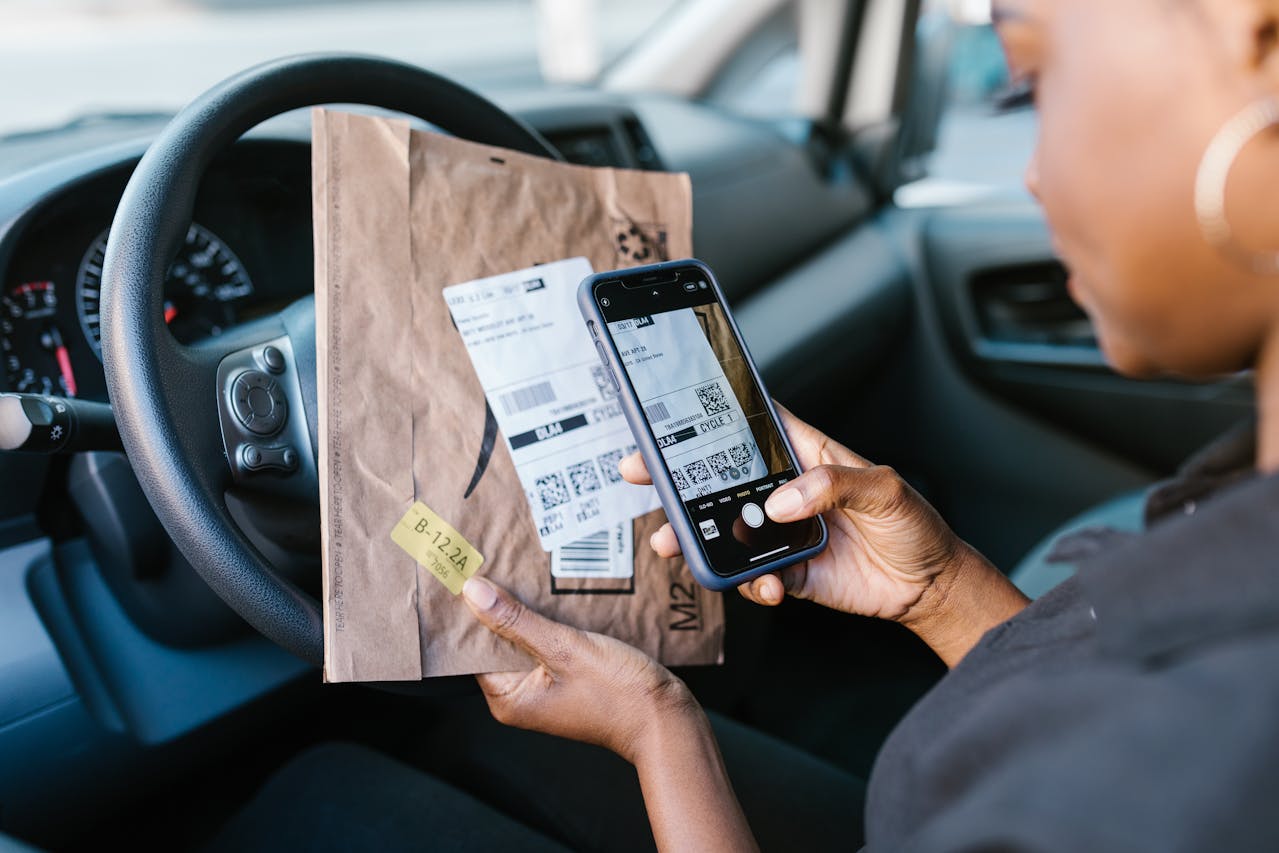
Truy cập ứng dụng Camera
Ứng dụng Camera là công cụ chính để quét mã QR trên iPhone. Để mở ứng dụng Camera, bạn có thể làm theo các bước đơn giản sau:
-
Xác định vị trí biểu tượng ứng dụng Camera trên Màn hình chính hoặc trong Thư viện ứng dụng. Biểu tượng ứng dụng Camera thường giống với ống kính máy ảnh.
-
Nhấn vào biểu tượng để mở ứng dụng.
Ngoài ra, bạn có thể vuốt sang trái trên Màn hình khóa để truy cập nhanh vào ứng dụng Camera. Phím tắt này đặc biệt hữu ích khi bạn cần quét mã QR mà không cần mở khóa iPhone.
Làm thế nào để quét mã QR trên iPhone bằng ứng dụng Camera?
Quét mã QR bằng ứng dụng Camera là một quá trình đơn giản. Sau đây là hướng dẫn chi tiết giúp bạn quét mã QR hiệu quả bằng ứng dụng Camera trên iPhone.
Bước một: Mở ứng dụng Camera
Để quét QR trên iPhone, trước tiên bạn cần mở ứng dụng Camera trên iPhone. Sau đây là các bước:
-
Mở khóa iPhone của bạn.
-
Xác định vị trí và chạm vào biểu tượng ứng dụng Camera trên Màn hình chính hoặc trong Thư viện ứng dụng. Nếu bạn thích phương pháp nhanh hơn, hãy vuốt sang trái trên Màn hình khóa để mở trực tiếp ứng dụng Camera.
Mở ứng dụng Camera là bước đầu tiên để quét mã QR. Đảm bảo bạn có thể truy cập ứng dụng nhanh chóng sẽ giúp bạn tiết kiệm thời gian và làm cho quy trình hiệu quả hơn.
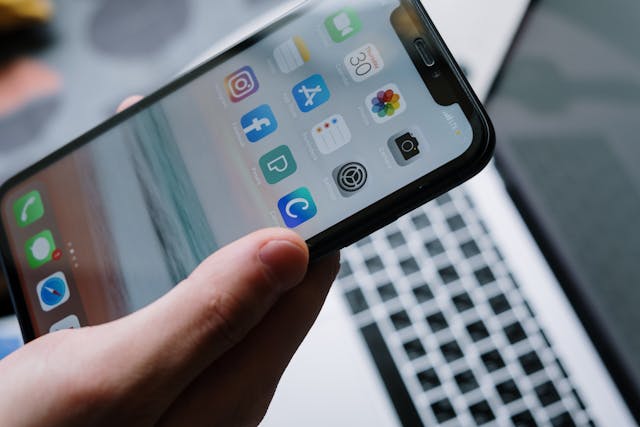
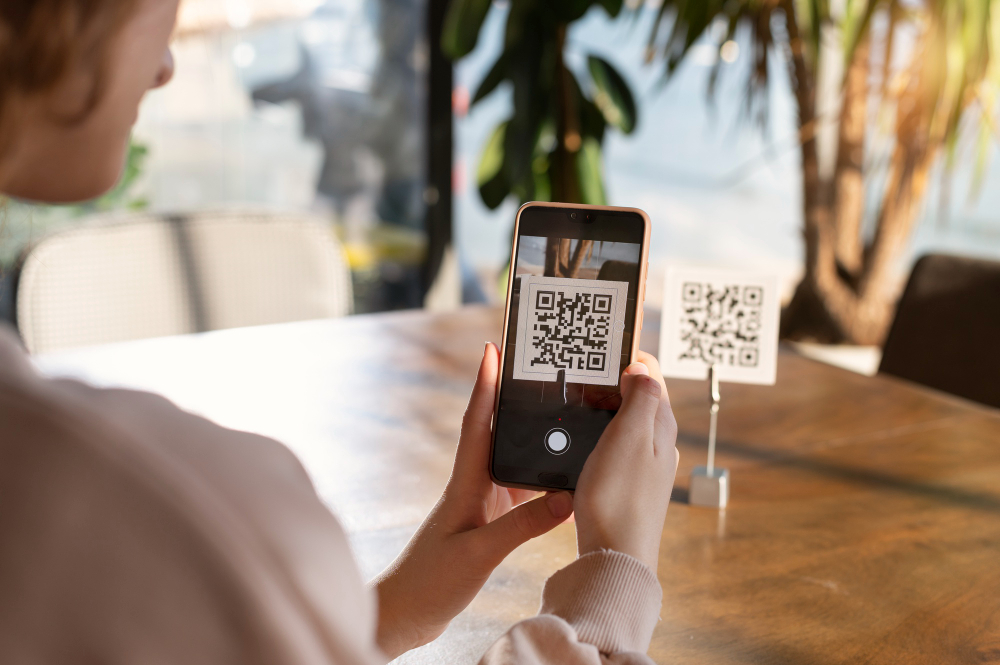
Bước hai: Đặt mã QR vào khung
Sau khi mở ứng dụng Camera, hãy làm theo các bước sau để đặt mã QR đúng vị trí:
-
Giữ iPhone sao cho mã QR xuất hiện trong khung camera. Đảm bảo toàn bộ mã QR hiển thị và nằm chính giữa khung.
-
Máy ảnh sẽ tự động phát hiện mã QR và hiển thị biểu ngữ thông báo ở đầu màn hình. Quá trình này thường chỉ mất vài giây.
Đặt mã QR đúng vị trí trong khung camera sẽ đảm bảo mã QR được phát hiện và quét nhanh chóng, cho phép bạn truy cập thông tin được nhúng nhanh chóng.
Bước ba: Tương tác với liên kết mã QR
Sau khi quét mã QR, hãy làm theo các bước sau để tương tác với thông tin:
-
Chạm vào biểu ngữ thông báo xuất hiện ở đầu màn hình để mở liên kết hoặc thông tin liên quan đến mã QR. Tùy thuộc vào loại thông tin, bạn có thể được chuyển hướng đến TikTok, WhatsApp hoặc App Store.
-
Thực hiện theo bất kỳ hướng dẫn nào trên màn hình để hoàn tất hành động mong muốn. Ví dụ: nếu mã QR liên kết đến LinkedIn, Safari sẽ mở và điều hướng đến URL đã chỉ định.
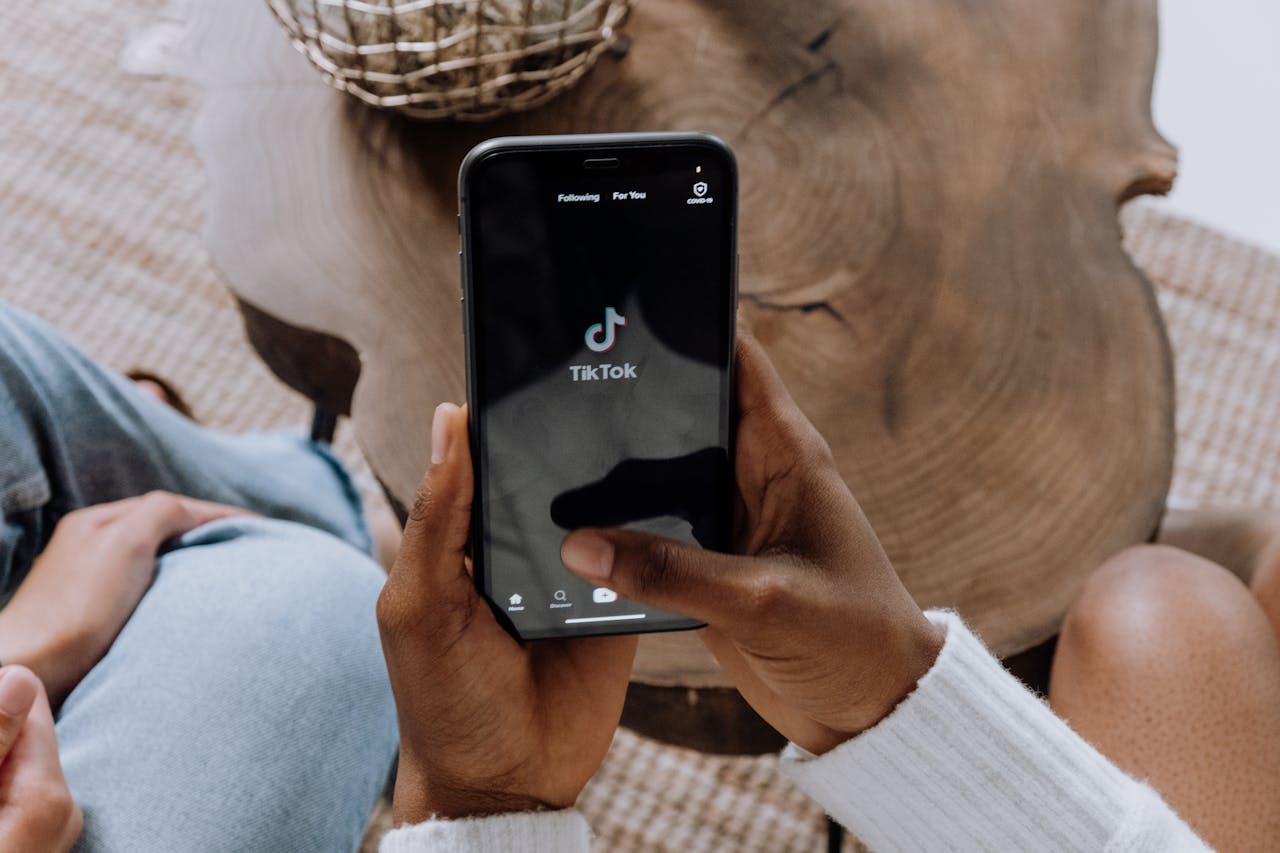
Việc tương tác với thông tin được quét thường khá đơn giản, iPhone sẽ tự động hướng dẫn bạn thực hiện quy trình.
Sau khi quét mã QR, bạn có thể dễ dàng truy cập và tương tác với thông tin hoặc liên kết được cung cấp, giúp toàn bộ quá trình trở nên liền mạch và thân thiện với người dùng.
Làm thế nào để quét mã QR trên iPhone bằng máy quét mã QR của Trung tâm điều khiển?
Để truy cập nhanh hơn nữa, bạn có thể sử dụng trình quét mã QR có sẵn trong Trung tâm điều khiển. Phương pháp này cung cấp một cách thay thế để quét mã QR trên iOS, bỏ qua nhu cầu mở ứng dụng Camera.

Bước một: Thêm máy quét mã QR vào Trung tâm điều khiển
Để thêm máy quét mã QR vào Trung tâm điều khiển, hãy làm theo các bước sau:
-
Mở Cài đặt trên iPhone của bạn.
-
Chạm vào Trung tâm điều khiển.
-
Nhấn vào Tùy chỉnh điều khiển.
-
Tìm Trình đọc mã QR trong danh sách và chạm vào nút + để thêm vào Trung tâm điều khiển. Thao tác này sẽ đặt biểu tượng máy quét mã QR vào Trung tâm điều khiển để dễ dàng truy cập.
Bằng cách tùy chỉnh Trung tâm điều khiển để bao gồm máy quét mã QR, bạn có thể tăng cường khả năng truy cập máy quét nhanh chóng, đặc biệt là trong những trường hợp bạn cần quét mã QR thường xuyên.
Bước hai: Quét mã QR qua Trung tâm điều khiển
Sau khi thêm máy quét mã QR vào Trung tâm điều khiển, hãy làm theo các bước sau để quét mã QR:
-
Vuốt xuống từ góc trên bên phải màn hình để mở Trung tâm điều khiển (dành cho iPhone có Face ID) hoặc vuốt lên từ dưới cùng (dành cho iPhone có nút Home).
-
Chạm vào biểu tượng Trình đọc mã QR.
-
Đặt mã QR vào khung để quét. Máy quét mã QR trong Trung tâm điều khiển hoạt động tương tự như ứng dụng Camera, tự động phát hiện và đọc mã QR.
Sử dụng máy quét mã QR của Trung tâm điều khiển là một cách thuận tiện để quét mã QR nhanh chóng mà không cần phải điều hướng qua nhiều ứng dụng.
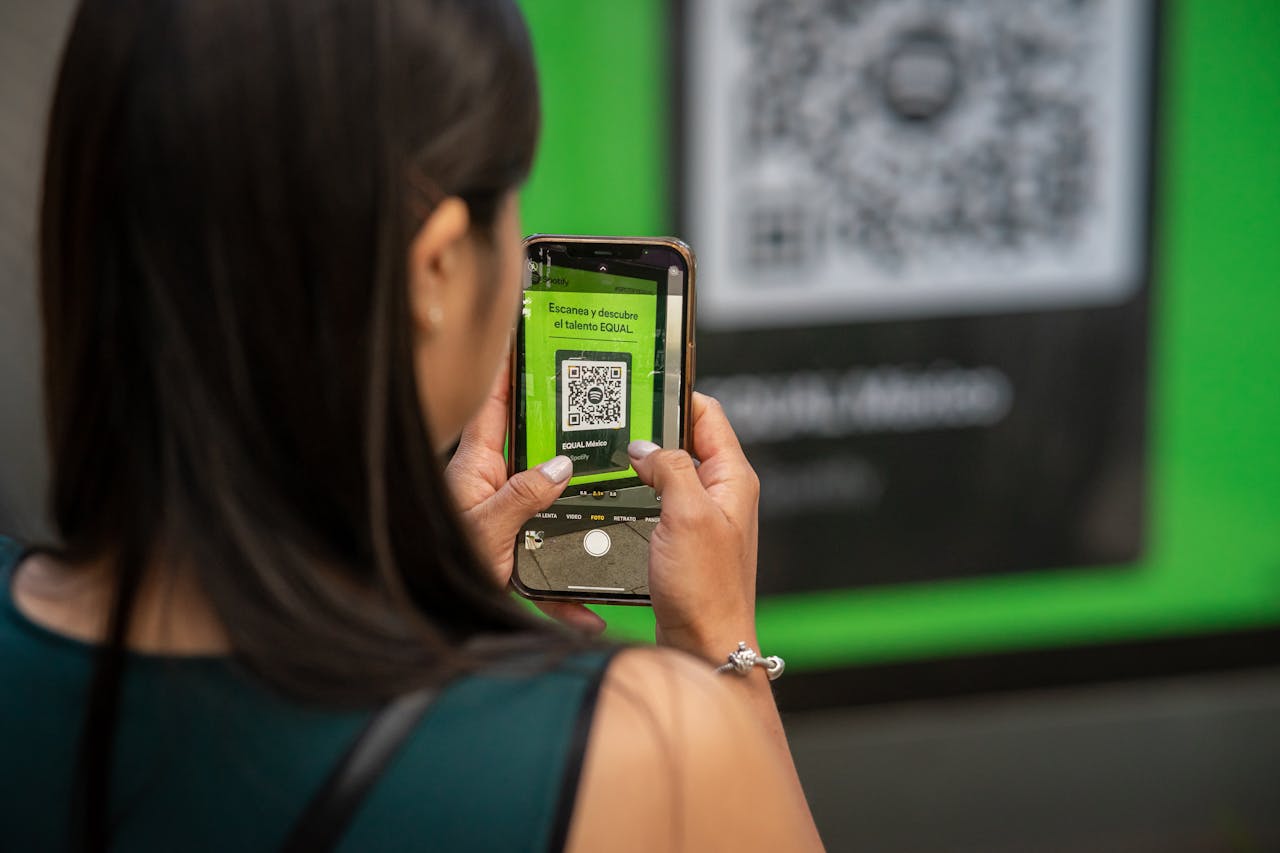
Làm thế nào để quét mã QR bằng iPhone bằng ứng dụng thay thế?
Trong khi máy quét mã QR tích hợp trên iPhone có hiệu quả cao, vẫn có các ứng dụng của bên thứ ba cung cấp các tính năng và chức năng bổ sung. Các ứng dụng này có thể nâng cao trải nghiệm quét mã QR của bạn với các công cụ và tùy chọn bổ sung.
Bước Một: Khám phá các ứng dụng quét mã QR được đề xuất
Một ứng dụng được khuyến nghị cao là ME-QR Scanner . Ứng dụng này đặc biệt hiệu quả khi quét mã QR do trình tạo mã ME-QR tạo ra . Ứng dụng này có sẵn trên nhiều nền tảng khác nhau và cung cấp giao diện thân thiện với người dùng cùng khả năng quét mạnh mẽ.
Tạo
mã QR ngay!
Nhập liên kết mã QR, thêm tên cho mã QR, chọn danh mục nội dung và tạo!
Tạo
mã QR ngay!
Đặt liên kết mã QR của bạn, thêm tên cho mã QR của bạn,
chọn danh mục nội dung và tạo!

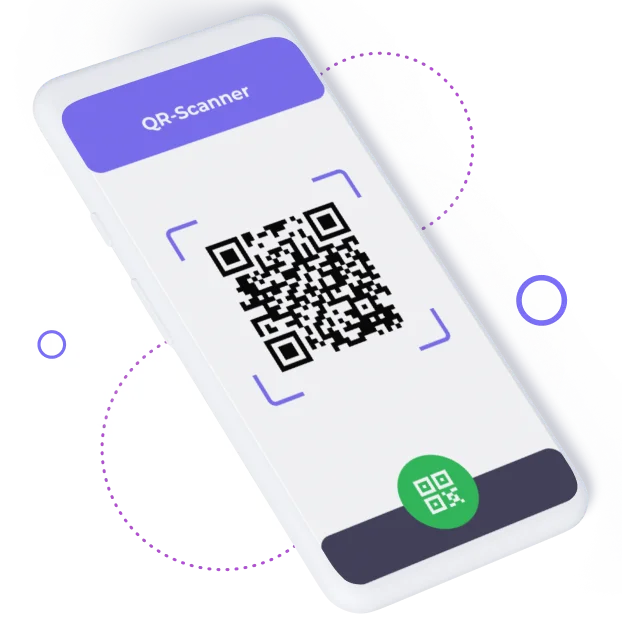
Bước hai: Tiết lộ các tính năng của máy quét mã QR của bên thứ ba
Máy quét mã QR của bên thứ ba thường đi kèm với các tính năng bổ sung có thể có lợi. Sau đây là một số tính năng bạn có thể thấy hữu ích:
-
Theo dõi lịch sử: Lưu lại tất cả các mã QR đã quét. Tính năng này cho phép bạn xem lại các mã đã quét trước đó, giúp bạn dễ dàng truy cập lại thông tin mà không cần quét lại.
-
Tùy chọn tùy chỉnh: Một số ứng dụng cung cấp nhiều cài đặt và tùy chọn tùy chỉnh hơn. Ví dụ, bạn có thể điều chỉnh độ nhạy quét, bật hoặc tắt một số loại nhận dạng dữ liệu hoặc chọn các hành động cụ thể cho các loại mã QR khác nhau.
-
Bảo mật nâng cao: Các tính năng bảo mật bổ sung để bảo vệ chống lại mã QR độc hại. Các ứng dụng của bên thứ ba có thể bao gồm các biện pháp bảo mật nâng cao như phát hiện mối đe dọa theo thời gian thực và cảnh báo về các mã có khả năng gây hại.
Khám phá các ứng dụng quét mã QR của bên thứ ba có thể cung cấp cho bạn chức năng và tính linh hoạt bổ sung, nâng cao trải nghiệm quét mã QR tổng thể của bạn.
Xử lý sự cố quét mã QR
Mặc dù việc đọc mã QR bằng iPhone thường không gặp rắc rối, nhưng bạn có thể gặp phải một số vấn đề phổ biến. Sau đây là một số mẹo khắc phục sự cố giúp bạn giải quyết mọi vấn đề bạn có thể gặp phải.
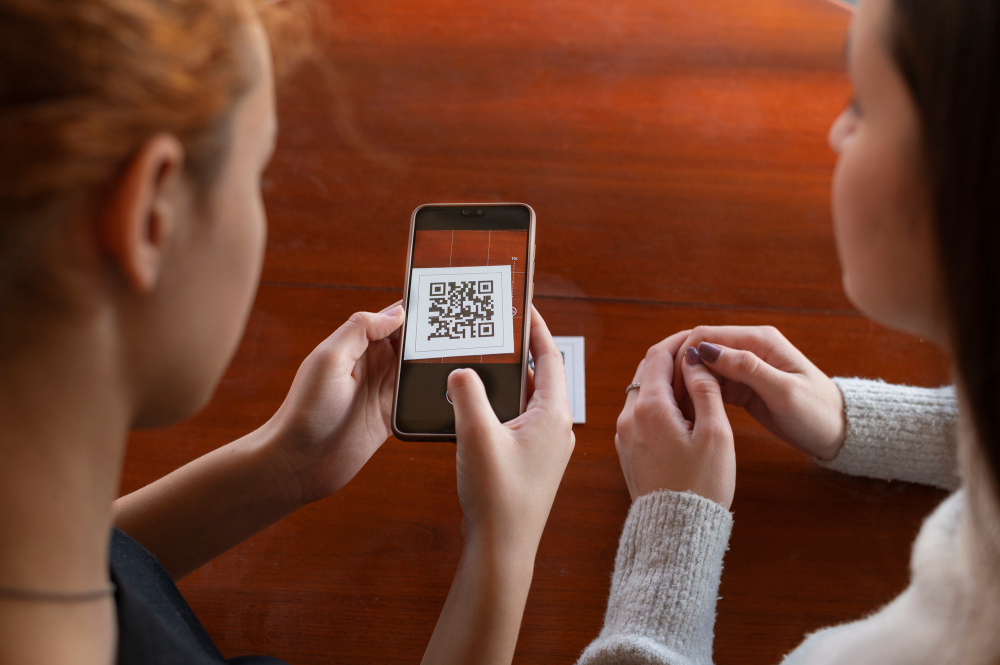
Điều kiện ánh sáng kém
Quét mã QR trên iPhone cần có đủ ánh sáng. Nếu ánh sáng kém, nó có thể ảnh hưởng đến quá trình quét. Sau đây là một số mẹo để cải thiện điều kiện ánh sáng:
-
Di chuyển đến khu vực có đủ ánh sáng: Đảm bảo có đủ ánh sáng để chiếu sáng mã QR. Ánh sáng tự nhiên hoặc ánh sáng trong nhà sáng có thể cải thiện đáng kể độ chính xác khi quét.
-
Sử dụng đèn pin: Chạm vào biểu tượng đèn pin trong ứng dụng Camera để cải thiện khả năng hiển thị. Đèn pin tích hợp có thể giúp chiếu sáng mã QR, giúp quét dễ dàng hơn trong điều kiện thiếu sáng.
Ánh sáng phù hợp là điều cần thiết để quét mã QR hiệu quả. Bằng cách đảm bảo đủ ánh sáng, bạn có thể tránh được các vấn đề liên quan đến tầm nhìn kém và nâng cao trải nghiệm quét tổng thể.

Mã QR bị mờ hoặc bị hỏng
Mã QR bị mờ hoặc bị hỏng có thể gây khó khăn khi quét. Sau đây là một số mẹo để giải quyết những vấn đề này:
-
Đảm bảo độ rõ nét: Đảm bảo ống kính máy ảnh của bạn sạch và mã QR được lấy nét. Lau ống kính bằng vải mềm, sạch để loại bỏ mọi vết bẩn hoặc mảnh vụn.
-
Điều chỉnh khoảng cách: Di chuyển iPhone của bạn gần hơn hoặc xa hơn để giúp camera lấy nét. Đôi khi, điều chỉnh khoảng cách giữa iPhone và mã QR có thể giúp có được hình ảnh rõ nét hơn.
Để giải quyết các vấn đề liên quan đến mã QR bị mờ hoặc bị hỏng, cần đảm bảo cả ống kính máy ảnh và mã QR đều rõ nét và tập trung, cho phép quét thành công.
Các vấn đề và cập nhật phần mềm
Nếu bạn gặp phải sự cố liên tục khi quét mã QR trên iPhone, có thể là do sự cố liên quan đến phần mềm. Sau đây là một số mẹo để giải quyết những sự cố này:
-
Khởi động lại iPhone của bạn: Khởi động lại đơn giản có thể giải quyết nhiều vấn đề nhỏ. Để khởi động lại iPhone của bạn, hãy nhấn và giữ nút nguồn và nút âm lượng (đối với iPhone có Face ID) hoặc chỉ nút nguồn (đối với iPhone có nút Home), sau đó trượt để tắt nguồn.
-
Cập nhật iOS: Đảm bảo phần mềm của bạn được cập nhật để tránh các vấn đề về khả năng tương thích. Vào Cài đặt > Chung > Cập nhật phần mềm để kiểm tra và cài đặt bất kỳ bản cập nhật nào có sẵn.
Việc cập nhật phần mềm iPhone của bạn sẽ đảm bảo khả năng tương thích với các tính năng mã QR mới nhất và giúp giải quyết mọi sự cố liên quan đến phần mềm có thể ảnh hưởng đến quá trình quét.
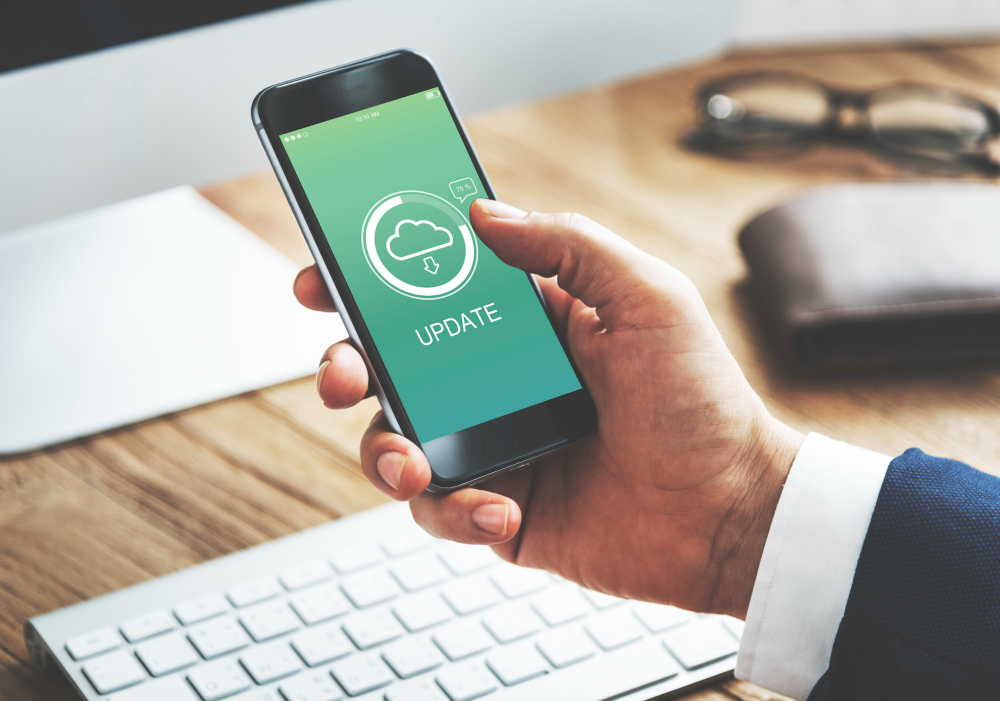

Phần kết luận
Quét mã QR iOS là một cách đơn giản và hiệu quả để truy cập vào nhiều thông tin. Cho dù bạn sử dụng ứng dụng Camera tích hợp hay lựa chọn ứng dụng của bên thứ ba, quy trình này được thiết kế để nhanh chóng và thân thiện với người dùng. Bằng cách đảm bảo thiết bị của bạn được cập nhật và biết các phương pháp khác nhau cùng mẹo khắc phục sự cố, bạn có thể tận dụng tối đa tính năng tiện dụng này. Mã QR là một phần không thể thiếu của sự tiện lợi hiện đại và với iPhone, bạn có tất cả các công cụ cần thiết ngay trong tầm tay.
Nhìn chung, khả năng của iPhone khiến nó trở thành lựa chọn tuyệt vời để quét mã QR, mang lại trải nghiệm liền mạch, an toàn và hiệu quả cho người dùng.






























